Cómo guardar y cargar la configuración de su dispositivo de audio del Panel de control Source-Nexus en su Mac
This article is part of the Source-Nexus Control Panel User GuideGuardar la configuración de su dispositivo es especialmente útil si tiene una variedad bastante grande de dispositivos de audio Source-Nexus I/O que desea recrear en una máquina nueva. Ya no necesita recrear cada dispositivo uno por uno manualmente, simplemente copie el archivo de configuración del dispositivo en la nueva máquina, configure los permisos del archivo en la Terminal y ¡listo!
This will only work if the exact same version of Source-Nexus Control Panel is installed on both machines. 1. Instale el panel de control Source-Nexus
En primer lugar, deberá asegurarse de tener instalado el Panel de control Source-Nexus en la nueva máquina. Si ya lo tienes instalado, salta esta sección.
Para instalar Source-Nexus Control Panel únicamente:
- Descargue la última versión Source-Nexus I/O desde la página de descargas Source Elements .
- Haga doble clic en el archivo .pkg.
- Haga clic en "Continuar" hasta llegar a la página "Instalación personalizada en Macintosh HD".
- Expanda la sección "Nueva instalación" y seleccione "Panel de control".
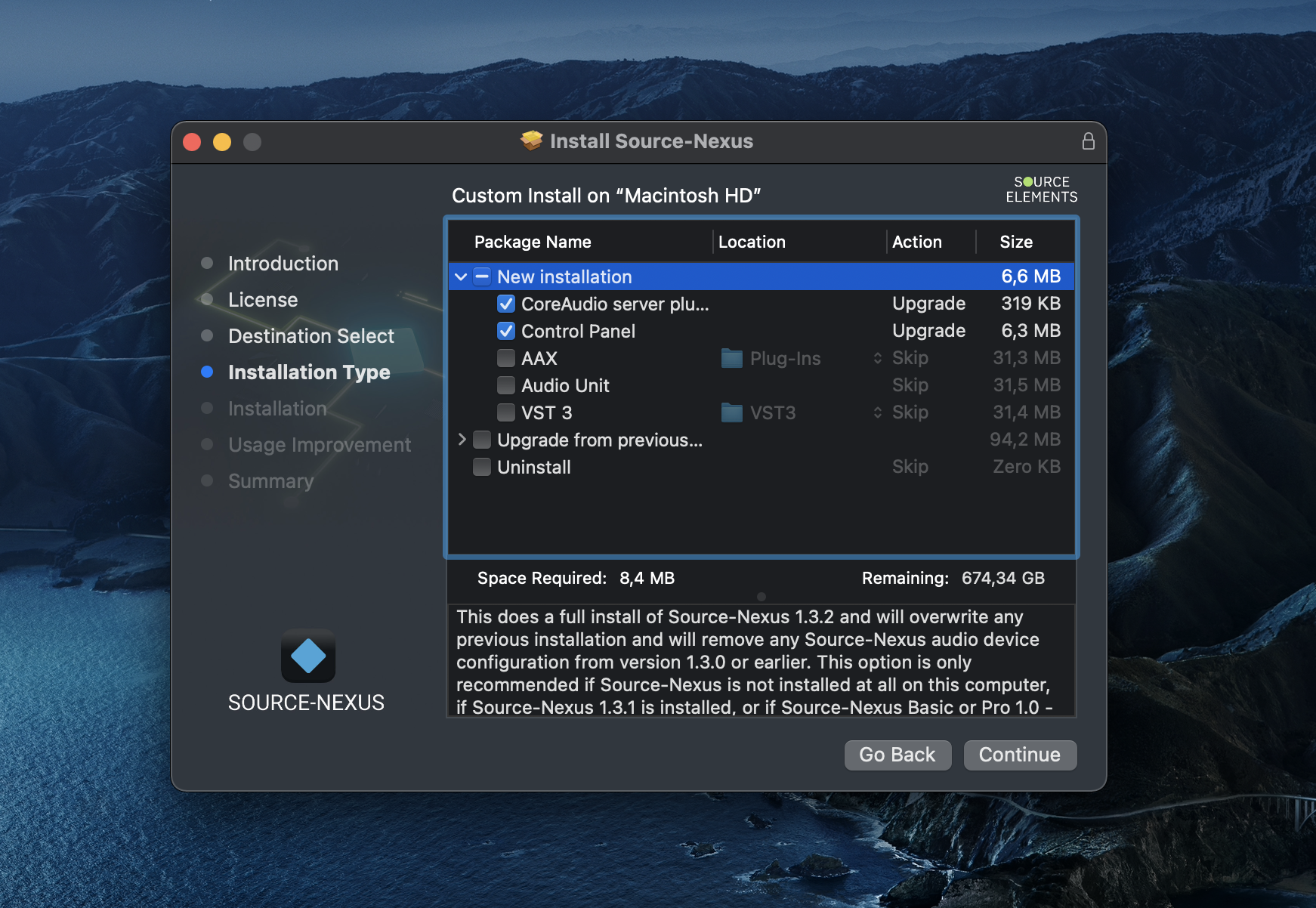
- Haga clic en "Continuar" y complete la instalación.
Si desea instalar Source-Nexus I/O y el Panel de control Source-Nexus , marque todas las opciones en "Nueva instalación".
2. Copie el archivo de configuración del sistema.
Para mover la configuración de su dispositivo de audio Source-Nexus I/O existente a la nueva máquina:
- Vaya a /Biblioteca/Preferencias/Audio/
- Localice el archivo com.apple.audio.SystemSettings.plist y haga una copia del mismo.
3. Transfiera el archivo a su nueva computadora.
Una vez que esté listo, transfiera el archivo a su nueva computadora. Luego, reemplace la versión existente de ese archivo (en la misma carpeta) con el archivo del paso 2.
4. Establecer los permisos del archivo de configuración.
Abra la aplicación Terminal (ubicada en Aplicaciones/Utilidades), copie y pegue el siguiente comando en ella y presione Intro/Retorno.
sudo chown _coreaudiod:_coreaudiod /Library/Preferences/Audio/com.apple.audio.SystemSettings.plist
Ingrese la contraseña de su cuenta de usuario cuando se le solicite y presione Enter/Return.
Nota: si se omite este paso, cualquier nuevo dispositivo Source-Nexus I/O creado en el Panel de control se eliminará después de reiniciar; sin embargo, los dispositivos guardados en el archivo de configuración permanecerán.
5. Reinicia tu computadora
Reinicia la computadora.
¡Y tu estas listo!
Una vez que su computadora se haya reiniciado, se cargará la configuración del dispositivo de audio Source-Nexus I/O y verá todos sus dispositivos de audio Source-Nexus I/O disponibles.